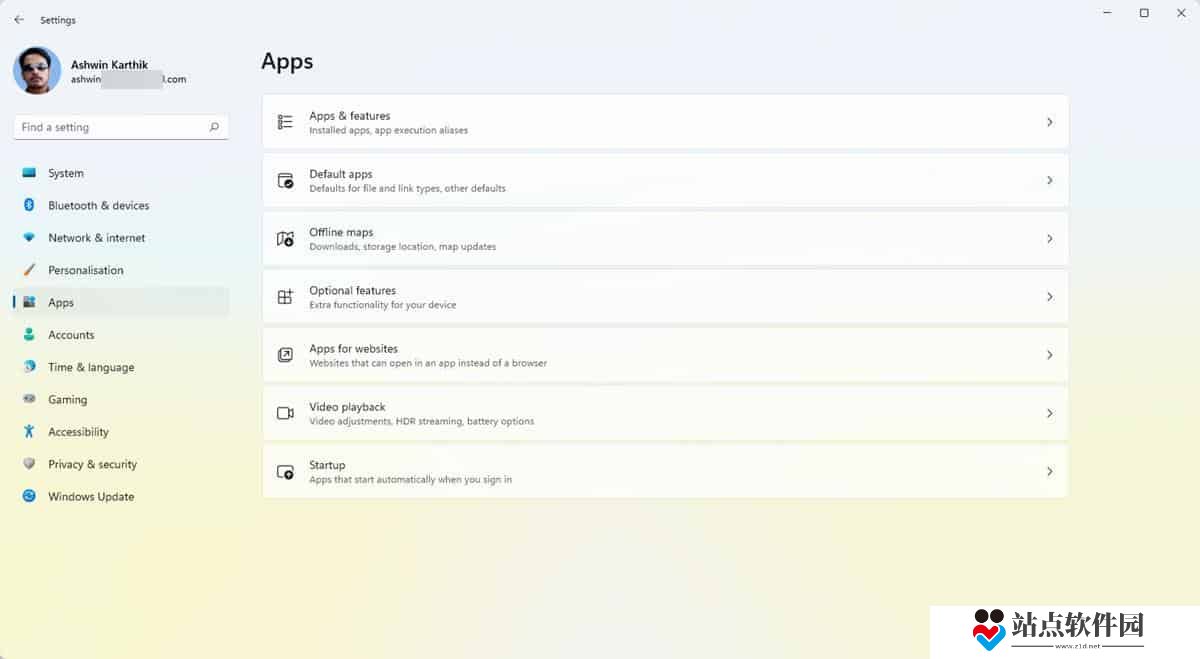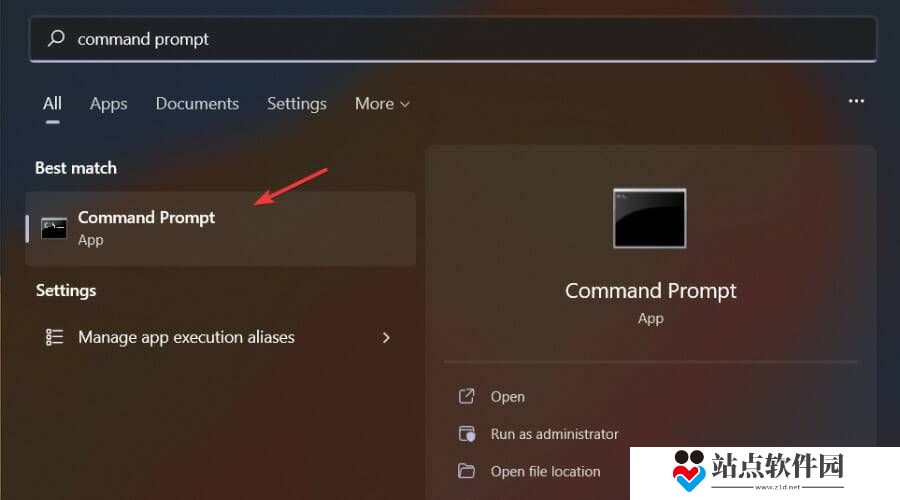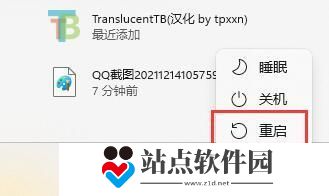Win11右下角WiFi图标不见了怎么解决?电脑wifi功能消失了解决方法
时间:2023-07-16 13:49:02
编辑:站点软件园
阅读:7
站点软件园为您带来:Win11右下角WiFi图标不见了怎么解决?许多朋友的电脑一打开,就发现他们无法连接网络,甚至找不到wifi图标。情况如何?今天,本站小编将告诉您如何解决这个问题,让无线网络连接恢复正常,让用户可以上网。
Win11电脑wifi功能消失了解决方法
方法一
1、点击开始菜单,搜索“服务”。
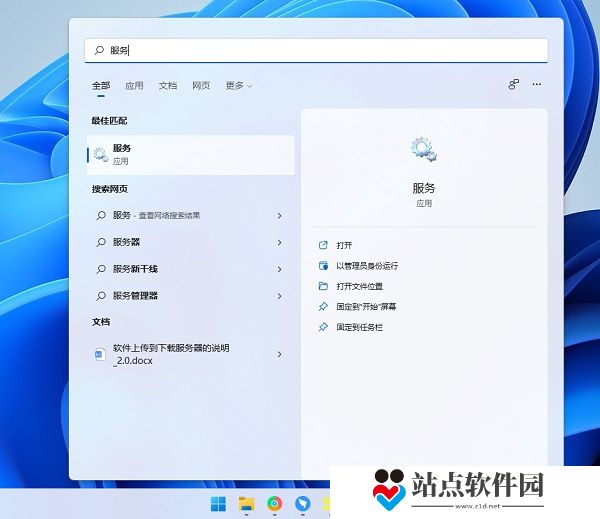
2、找到WLAN AutoConfig启动它。

3、这样win11右下角网络连接里的WiFi图标就回来了。
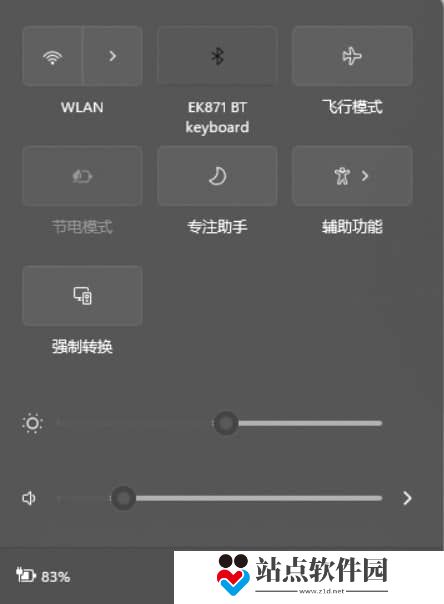
方法二
如果开启服务还不能解决,那么可能需要更新一下网卡驱动。
推荐使用驱动精灵网卡版,先在另外一台电脑上下载软件,然后用U盘拷贝到故障电脑上进行使用。安装完驱动以后,网络连接的问题应该就没有了。
方法三
1、点击开始菜单,搜索“疑难解答”,打开疑难解答设置。
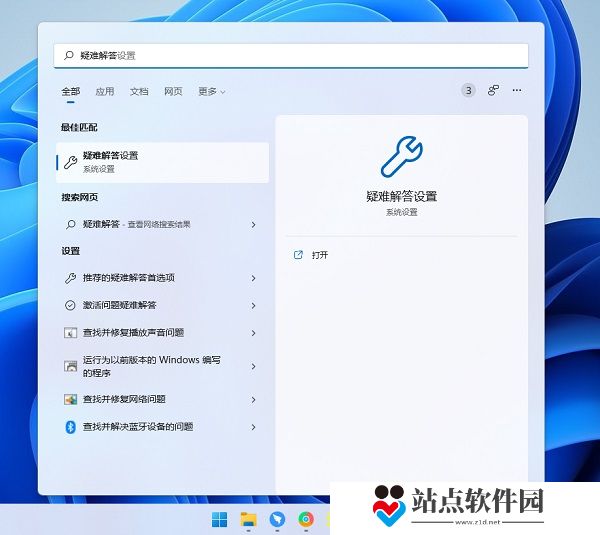
2、在其他疑难解答里面找到internet连接,点击运行,让系统自查问题并解决。
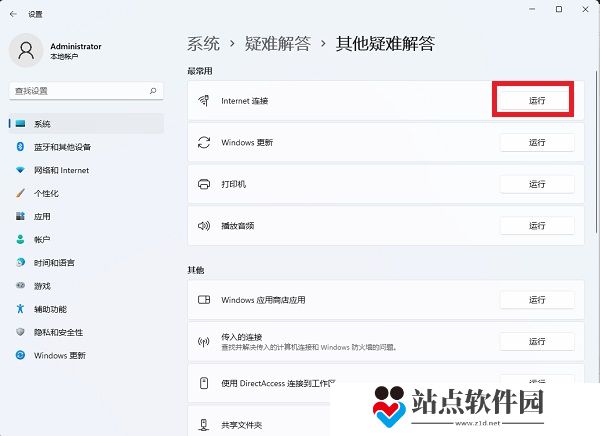
以上就是win11系统wifi图标不见了的解决方法,希望对你有所帮助!
这里有免费的游戏资讯和软件教程,还有海量的app下载,关注站点软件园,更多精彩带给你!
相关阅读
-
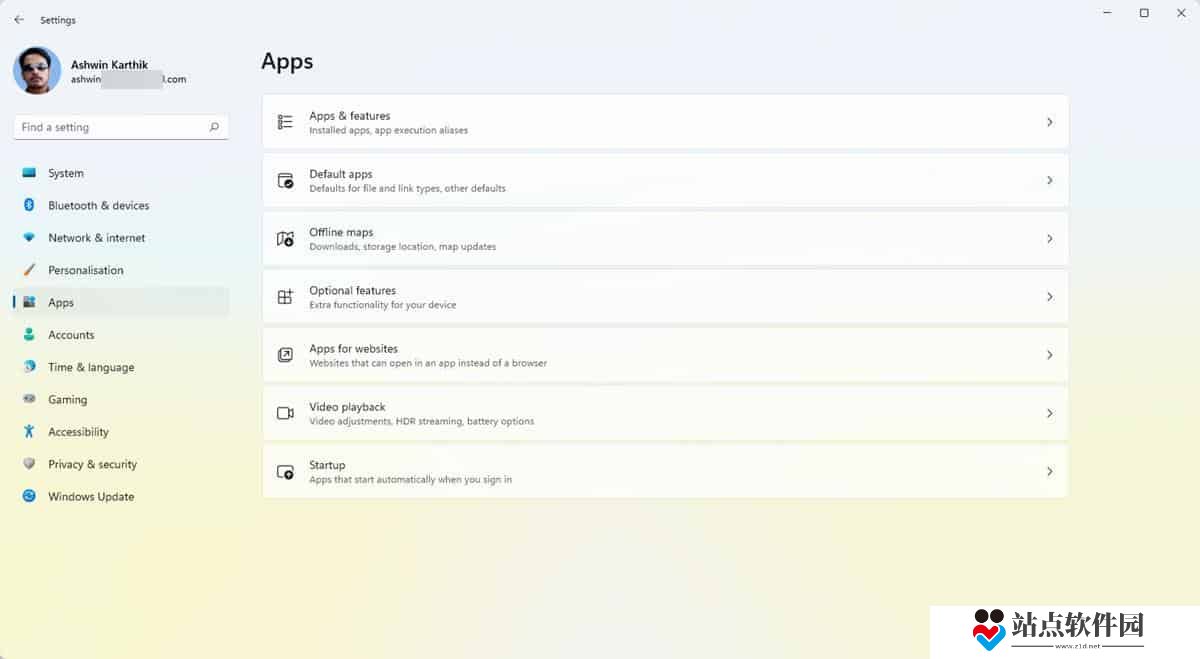 Win11 22000.593怎么设置默认浏览器?站点软件园为您带来:Win11的官方版本已经上线一段时间了,但一些用户有一个问题,他们想为电脑设置默认浏览器,但他们不知道如何操作。以最新的Win112000 593版 593版为例,给大家讲讲默认浏时间:2023-07-16
Win11 22000.593怎么设置默认浏览器?站点软件园为您带来:Win11的官方版本已经上线一段时间了,但一些用户有一个问题,他们想为电脑设置默认浏览器,但他们不知道如何操作。以最新的Win112000 593版 593版为例,给大家讲讲默认浏时间:2023-07-16 -
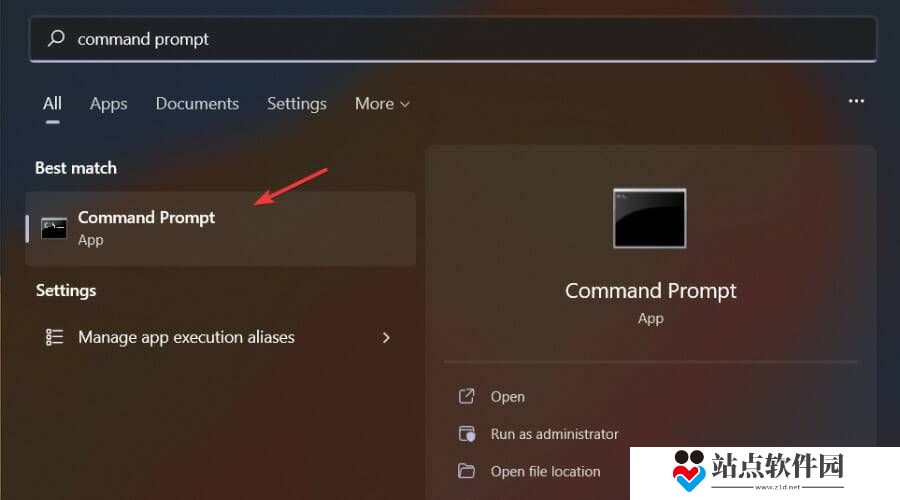 Win11无法识别Wmic怎么办?Win11识别不了Wmic的解决方法站点软件园为您带来:如果Win11无法识别Wmic怎么办?Wmic是一种命令行管理工具。使用Wmic,我们不仅可以管理本地计算机,还可以管理同一Windows中的所有远程计算机(需要必要的权限)。管理时间:2023-07-16
Win11无法识别Wmic怎么办?Win11识别不了Wmic的解决方法站点软件园为您带来:如果Win11无法识别Wmic怎么办?Wmic是一种命令行管理工具。使用Wmic,我们不仅可以管理本地计算机,还可以管理同一Windows中的所有远程计算机(需要必要的权限)。管理时间:2023-07-16 -
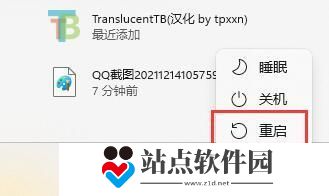 Win11声卡驱动被卸载了怎么恢复?Win11恢复声卡驱动教程站点软件园为您带来:声卡驱动的问题会导致电脑没有声音。如果声卡驱动不小心卸载,电脑就不会发出声音。许多朋友不知道如何恢复声卡驱动被卸载。让我们来看看Win11声卡驱动器卸载的恢复教程。方法一:1、现在时间:2023-07-16
Win11声卡驱动被卸载了怎么恢复?Win11恢复声卡驱动教程站点软件园为您带来:声卡驱动的问题会导致电脑没有声音。如果声卡驱动不小心卸载,电脑就不会发出声音。许多朋友不知道如何恢复声卡驱动被卸载。让我们来看看Win11声卡驱动器卸载的恢复教程。方法一:1、现在时间:2023-07-16 -
 Win11桌面图标的盾牌怎么去除?站点软件园为您带来:Win11桌面图标的盾牌怎么去除?在最近升级了最新的Win11系统后,很多用户发现自己的电脑桌面图标上有盾牌,那么如何去除呢?今天小编就带大家一起来看看吧!操作方法:首先下载dis时间:2023-07-16
Win11桌面图标的盾牌怎么去除?站点软件园为您带来:Win11桌面图标的盾牌怎么去除?在最近升级了最新的Win11系统后,很多用户发现自己的电脑桌面图标上有盾牌,那么如何去除呢?今天小编就带大家一起来看看吧!操作方法:首先下载dis时间:2023-07-16 -
 Win11无法连接Airpods怎么办?站点软件园为您带来:很多用户反映自己的电脑升级Win11后无法连接到Airpods。怎么回事?针对这个问题,小编为大家整理出了有效的解决方案,用户注意到了同样的问题。解决方法:1、再次手动连接Airp时间:2023-07-16
Win11无法连接Airpods怎么办?站点软件园为您带来:很多用户反映自己的电脑升级Win11后无法连接到Airpods。怎么回事?针对这个问题,小编为大家整理出了有效的解决方案,用户注意到了同样的问题。解决方法:1、再次手动连接Airp时间:2023-07-16